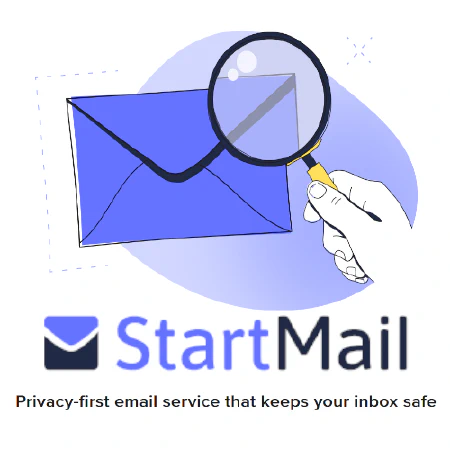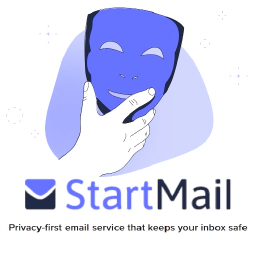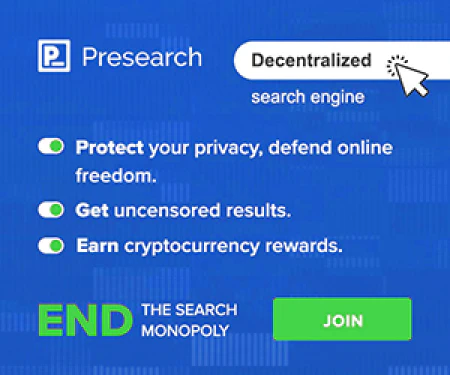Cosa fare se si pensa che la propria e-mail o il proprio telefono siano stati compromessi

Table of Contents
Nell’era digitale, i nostri dispositivi contengono una grande quantità di informazioni sensibili, dai dati finanziari e personali ai documenti di lavoro riservati. Se si sospetta che la propria e-mail, il proprio desktop o il proprio telefono siano stati compromessi, può essere un’esperienza stressante e allarmante. Ma niente panico! Ci sono delle misure che potete adottare per proteggere i vostri dati e ripristinare la sicurezza del vostro dispositivo.
Passo 1: valutare la situazione
Il primo passo da compiere quando si sospetta che la posta elettronica, il desktop o il telefono siano stati compromessi è valutare la situazione. Ecco alcuni elementi da ricercare:
Attività insolita: Verificare la presenza di attività insolite sul dispositivo, come modifiche allo sfondo del desktop o programmi sconosciuti in esecuzione in background.
File sconosciuti**: Cercare eventuali file o programmi sconosciuti sul dispositivo, in particolare nella cartella Download o nella cronologia dei download del browser.
Modifiche alle credenziali di accesso: Se si sospetta che la propria posta elettronica sia stata compromessa, controllare la cartella dei messaggi inviati per verificare la presenza di messaggi che non sono stati inviati e la cartella del cestino per verificare la presenza di messaggi cancellati che non sono stati eliminati. Inoltre, verificate se sono state apportate modifiche alle vostre credenziali di accesso, ad esempio un nuovo indirizzo e-mail o una nuova password associata al vostro account.
Email sconosciute**: Se si sospetta che la propria e-mail sia stata compromessa, cercare e-mail sconosciute nella posta in arrivo o nella cartella spam.
Addebiti imprevisti**: Se sospettate che il vostro telefono sia stato compromesso, cercate addebiti inaspettati sulla bolletta del telefono o attività insolite nella cronologia delle chiamate o dei messaggi di testo.
È importante prendere nota di qualsiasi segno di compromissione in modo da poter intraprendere le azioni appropriate per proteggere il dispositivo e i dati. Se non si è sicuri che il proprio dispositivo sia stato compromesso, è sempre meglio sbagliare.
Fase 2: Cambiare le password e verificare le informazioni di recupero
- Cambiare immediatamente le password** di tutti gli account se si sospetta che il dispositivo sia stato compromesso.
Se si sospetta che la posta elettronica, il desktop o il telefono siano stati compromessi, il passo successivo è cambiare immediatamente le password di tutti gli account. Ci vorrà un po’ di tempo, quindi date la priorità agli account importanti, come quelli di posta elettronica, banca, social media e così via.
Date la priorità agli account importanti** come le e-mail, i conti bancari, gli account dei social media, ecc.
Scegliete password forti e uniche** per ciascuno dei vostri account e evitare di usare la stessa password per più account.
Una password forte dovrebbe essere lunga almeno 12 caratteri e includere un misto di lettere maiuscole e minuscole, numeri e simboli.
Scegliete password forti e uniche per ogni account ed evitate di usare la stessa password per più account. Una password forte dovrebbe essere composta da almeno 12 caratteri e includere un mix di lettere maiuscole e minuscole, numeri e simboli. Evitate di usare parole o frasi comuni e non includete informazioni personali come il vostro nome, la data di nascita o l’indirizzo.
Alcuni esempi di password sicure:
- G8Q$s#E6jF9h: a 12-character password that includes uppercase and lowercase letters, numbers, and symbols
- Ilovesecurity7!: a 16-character password that includes a combination of words and numbers, and a symbol
- xK2%qpzL5!rS: a 12-character password that includes random uppercase and lowercase letters, numbers, and symbols
Esempi di frasi di passaggio:
- sunflower2cherry7socks: a 24-character passphrase that includes three random words with numbers
- orange$5my#yellow: a 16-character passphrase that includes two random words with numbers and symbols
- pizza3onions?lovers: a 19-character passphrase that includes two random words with numbers and a symbol
- tangerine8shark?43: a 18-character passphrase that includes two random words with numbers and a symbol
- elephant6pasta*tree: a 19-character passphrase that includes two random words with numbers and a symbol
- Attivare l’autenticazione a due fattori per un ulteriore livello di sicurezza
È anche una buona idea attivare l’autenticazione a due fattori, che aggiunge un ulteriore livello di sicurezza ai vostri account. L’autenticazione a due fattori richiede un secondo metodo di verifica, come un codice inviato al telefono o all’e-mail, oltre alla password.
- Cambiate le vostre password da un dispositivo pulito** o che ha appena subito un reset del sistema operativo o una reinstallazione completa da zero.
È importante cambiare le password da un dispositivo noto e pulito o da un dispositivo che abbia appena ripristinato il sistema operativo o, meglio ancora, che sia stato completamente reinstallato da zero. In questo modo si eviterà che eventuali malware o altre compromissioni presenti sul dispositivo vengano trasferite al nuovo dispositivo.
- Cancellate tutte le sessioni** dal vostro account, conosciute o sconosciute, per escludere eventuali aggressori dal vostro account.
Inoltre, in questa fase, la maggior parte dei servizi dispone di dashboard in cui è possibile vedere le sessioni attive e precedenti dell’account. Andate lì e cancellate tutte le sessioni. Tutte. Conosciute o sconosciute. In questo modo gli aggressori saranno espulsi dal vostro account.
- Verificate le informazioni di recupero dell’account** sull’account, comprese le domande di sicurezza, il numero di telefono o l’indirizzo e-mail alternativo.
- Rimuovere tutte le informazioni sconosciute** e sostituirle con le proprie informazioni per evitare che gli aggressori utilizzino le informazioni di recupero dell’account per accedervi in futuro.
Infine, dopo aver cambiato la password ed eliminato le altre sessioni, è necessario verificare le informazioni di recupero dell’account. Queste possono includere le domande di sicurezza, il numero di telefono o l’indirizzo e-mail alternativo. Se trovate informazioni sconosciute, rimuovetele e sostituitele con i vostri dati. In questo modo si eviterà che i malintenzionati utilizzino le informazioni di recupero dell’account per accedervi in futuro.
Fase 3: Aggiornare il software
Mantenere il sistema operativo, l’antivirus e altri software aggiornati è essenziale per mantenere la sicurezza del dispositivo. Gli aggiornamenti del software spesso includono patch di sicurezza che risolvono vulnerabilità note, quindi è importante aggiornare il software il prima possibile quando gli aggiornamenti sono disponibili.
Per aggiornare il software, accedere alle impostazioni o al pannello di controllo del dispositivo e verificare la presenza di aggiornamenti. Se sono disponibili aggiornamenti, scaricarli e installarli il prima possibile.
Esempi di software da tenere aggiornati sono:
- Sistema operativo (Windows, MacOS, iOS, Android, ecc.)
- Software antivirus (Norton, McAfee, Avast, ecc.)
- Browser web (Google Chrome, Mozilla Firefox, Safari, ecc.)
- Client di posta elettronica (Microsoft Outlook, Apple Mail, Gmail, ecc.)
- Applicazioni (Microsoft Office, Adobe Creative Suite, ecc.)
Fase 4: scansione del dispositivo alla ricerca di malware
- Eseguire una scansione malware** sul dispositivo per verificare la presenza di eventuali software dannosi installati.
- Il malware può includere virus, worm, trojan e altri tipi di software dannoso che possono compromettere la sicurezza del dispositivo e dei dati.
- Utilizzare un software antivirus** affidabile e aggiornato per scansionare il dispositivo alla ricerca di malware.
Eseguire una scansione del malware sul dispositivo per verificare la presenza di eventuali software dannosi installati. Il malware può includere virus, worm, trojan e altri tipi di software dannosi che possono compromettere la sicurezza del dispositivo e dei dati.
- Eseguire una scansione completa del sistema** e seguire le istruzioni fornite dal software antivirus per rimuovere il malware rilevato.
- Eseguire una scansione di tutti i dispositivi esterni**, come le unità USB, utilizzati con il dispositivo compromesso.
Per eseguire la scansione del dispositivo alla ricerca di malware, utilizzare un software antivirus affidabile e aggiornato. Eseguire una scansione completa del sistema e seguire le istruzioni fornite dal software antivirus per rimuovere il malware rilevato.
- I dispositivi esterni possono spesso contenere malware** che possono infettare il dispositivo, quindi è importante eseguire una scansione prima di utilizzarli con il dispositivo.
- Mantenere aggiornato il software antivirus** per proteggere il dispositivo dalle minacce malware più recenti.
- Considerare l’utilizzo di un software di sicurezza aggiuntivo**, come un firewall o un software antispyware, per fornire un’ulteriore protezione contro il malware e altre minacce alla sicurezza.
- Prestare attenzione** quando si scaricano o installano software da Internet e scaricare solo da fonti affidabili per evitare infezioni da malware.
È inoltre consigliabile eseguire una scansione di eventuali dispositivi esterni, come le unità USB, utilizzati con il dispositivo compromesso. I dispositivi esterni possono spesso contenere malware in grado di infettare il dispositivo, quindi è importante eseguire una scansione prima di utilizzarli con il dispositivo.
Fase 5: Backup dei file importanti e pulizia del dispositivo
- Eseguire il backup di tutti i file importanti** prima di cancellare il dispositivo se si sospetta che il dispositivo sia compromesso.
- Verificate** che i vostri file importanti siano sicuri** eseguendo una scansione con un software antivirus prima di eseguire il backup.
Se si sospetta che il dispositivo sia compromesso e si ha la conferma di un qualsiasi tipo di indicatore, il passo successivo è quello di eseguire il backup dei file importanti. Tuttavia, prima di eseguire il backup dei file, è necessario verificare che siano sicuri eseguendo una scansione con un software antivirus. In questo modo si potrà garantire che i file di cui si esegue il backup non siano infettati da malware che potrebbero compromettere il nuovo dispositivo.
- La cancellazione del dispositivo** con una installazione pulita del sistema operativo eliminerà qualsiasi malware o altra compromissione sul dispositivo e vi darà la possibilità di ricominciare da capo con un dispositivo sicuro.
- Un ripristino o un reset di fabbrica è sufficiente per la maggior parte delle situazioni se non è possibile effettuare un’installazione pulita.
Dopo aver verificato che i file importanti sono al sicuro, è necessario pulire il dispositivo con un’installazione pulita del sistema operativo. In questo modo si rimuovono eventuali malware o altre minacce presenti sul dispositivo e si riparte da zero con un dispositivo sicuro. Se non è possibile eseguire un’installazione pulita, nella maggior parte dei casi è sufficiente un ripristino o un reset di fabbrica.
- Ricordate che la cancellazione del dispositivo cancellerà tutti i dati presenti sul dispositivo, quindi è importante eseguire il backup di tutti i file importanti prima di cancellare il dispositivo.
- Assicurarsi di effettuare il backup dei file in un luogo sicuro, come un disco rigido esterno o un servizio di archiviazione cloud, per garantire che non vadano persi durante il processo di cancellazione.
- Una volta cancellato il dispositivo, adottare misure per proteggerlo e prevenire future compromissioni, ad esempio mantenere aggiornati il software e gli strumenti di sicurezza ed evitare download e siti web sospetti.
Ricordate che la cancellazione del dispositivo cancellerà tutti i dati presenti sul dispositivo, quindi è importante eseguire il backup di tutti i file importanti prima di cancellare il dispositivo.
Passo facoltativo: Trattare le chiavi crittografiche come se fossero compromesse
- Creare nuove chiavi da un dispositivo pulito** e trasferire tutte le valute al nuovo indirizzo il prima possibile.
- Trattare le chiavi crittografiche come compromesse** se si dispone di portafogli crittografico sul dispositivo compromesso.
- Le chiavi crittografiche compromesse potrebbero causare una perdita di fondi.
Se avete portafogli di criptovalute sul vostro dispositivo compromesso, trattate anche le vostre chiavi crittografiche come compromesse. Le chiavi crittografiche sono utilizzate per accedere e trasferire criptovalute e, se compromesse, potrebbero causare una perdita di fondi.
- È importante proteggere i portafogli e le chiavi di criptovaluta per mantenere la sicurezza dei vostri fondi.
- Gli aggressori possono rubare le vostre chiavi precedenti e accedere ai vostri fondi**, quindi è fondamentale agire per proteggerle.
- La sicurezza dei portafogli e delle chiavi di criptovaluta deve essere una priorità assoluta, soprattutto se si sospetta che il dispositivo sia stato compromesso.
Da un dispositivo pulito, create nuove chiavi e trasferite tutte le valute al nuovo indirizzo il prima possibile. In questo modo si garantisce che i fondi siano al sicuro e non rischino di essere rubati da un aggressore che ha compromesso le chiavi precedenti.
Ricordate che la sicurezza dei vostri portafogli e delle vostre chiavi di criptovaluta è fondamentale per mantenere la sicurezza dei vostri fondi, quindi è importante prendere provvedimenti per proteggerli se sospettate che il vostro dispositivo sia stato compromesso.
Conclusione
In conclusione, se si sospetta che la posta elettronica, il desktop o il telefono siano stati compromessi, è importante agire immediatamente per proteggere i dati e ripristinare la sicurezza del dispositivo. Valutate la situazione, cambiate le password, aggiornate il software, eseguite una scansione del dispositivo alla ricerca di malware, eseguite un backup dei file importanti e cancellate il dispositivo da un dispositivo pulito conosciuto. Seguendo questi passaggi, potrete riprendere il controllo della vostra sicurezza digitale e proteggervi da future compromissioni.